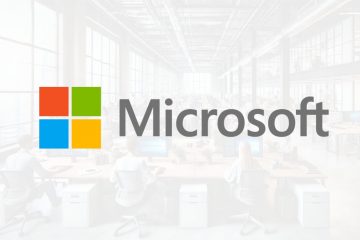Utilizzare un PC può essere complicato se non hai accesso alle periferiche giuste. A maggior ragione se quelli di base come il mouse o la tastiera non funzionano correttamente o quando il tuo cane decide di morderli. Non preoccuparti perché il tuo telefono può fare tutto, sia esso Android o iPhone. Ecco alcune delle migliori app che abbiamo provato per utilizzare il telefono come tastiera e mouse.
Sommario
1. Tastiera e mouse Bluetooth
L’app più semplice da utilizzare nell’elenco per controllare il tuo PC Windows dal tuo telefono Android. Tastiera e mouse Bluetooth ha tutte le implementazioni di base come l’utilizzo del tuo Android come tastiera o mouse e la parte migliore è che non richiede un client desktop per funzionare. Collega semplicemente il tuo dispositivo Android al tuo PC Windows tramite Bluetooth, apri l’app sul tuo Android e sei pronto per lavorare.
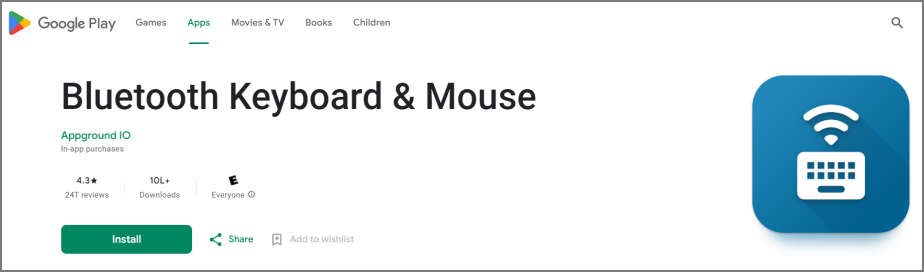
Non ci sono annunci pubblicitari nemmeno nella versione gratuita dell’app, anche se puoi ottenere il premio come acquisto una tantum per più funzionalità come controllo multimediale, presentatore, scanner di codici, ecc.
Pro:
Non è richiesta alcuna applicazione per PC Funziona in modo rapido e facile da configurare. Funziona in background Nessuna pubblicità
Contro:
Non indipendente dalla piattaforma. Solo input da mouse e tastiera nella versione gratuita. Nessuna opzione di trasferimento file, anche nell’app professionale.
Prezzo: Premium costa $ 4,49
Scarica: Tastiera e mouse Bluetooth
Leggi anche: 7 modi per smettere Bluetooth dall’attivazione automatica su Android
2. KDE Connect
KDE Connect è una delle applicazioni più popolari per mouse e tastiere virtuali. Disponibile ovunque, inclusi iOS, Android, Linux, Windows e macOS, tra gli altri. È un’app open source elencata su GitHub, che è generalmente sicura da usare.
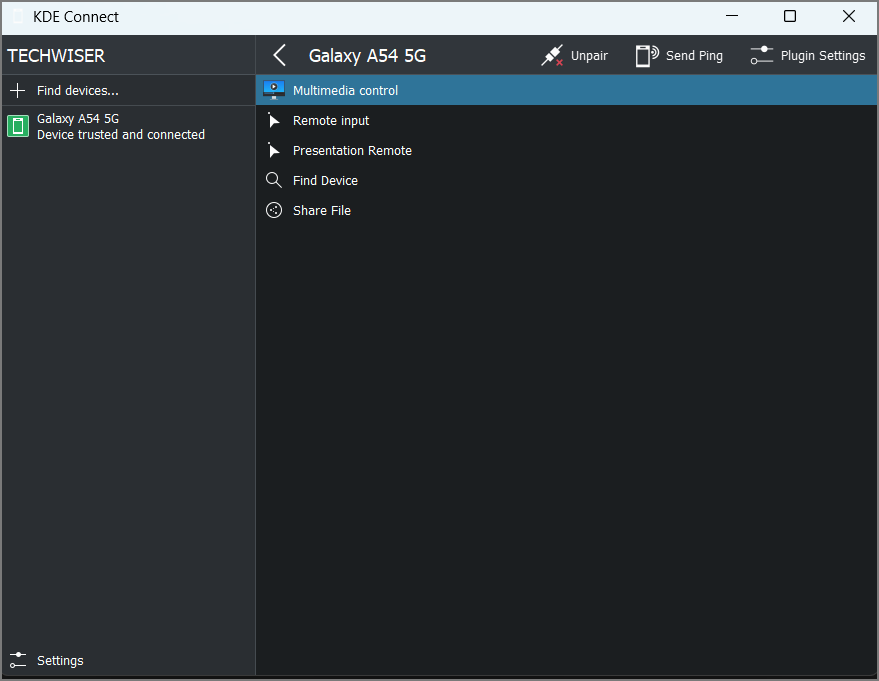
L’elenco delle funzionalità include controllo multimediale, trasferimento file, invio di appunti, presentazione remota, terminale di comando e input remoto per mouse e tastiera. È completamente gratuito da usare e non ci sono annunci di sorta. Puoi anche concedere autorizzazioni aggiuntive per SMS, contatti e accesso alla telefonia sul desktop insieme alla sincronizzazione delle notifiche. Tuttavia, devi essere connesso alla stessa rete del tuo desktop.
Pro:
Supporta il trasferimento di file, la connettività remota, il terminale di comando, ecc. Completamente open source Disponibilità multipiattaforma Nessuna pubblicità Utilizzo gratuito Può salvare diversi profili remoti per desktop diversi.
Contro:
funzionamento del mouse tremolante, sebbene funzionante. Entrambi i dispositivi devono essere nella stessa rete per funzionare
Prezzo: gratuito
Scarica: KDE Connect
3. Remote Mouse
Remote Mouse è un’altra applicazione che può essere utilizzata per il funzionamento remoto del mouse e della tastiera su Windows. Sebbene sia disponibile una versione gratuita, la maggior parte delle opzioni sono bloccate e riservate agli utenti a pagamento.
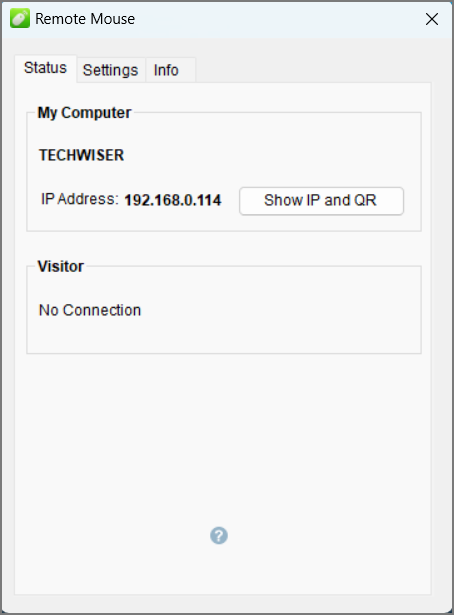
Disponibile su iOS, Android, Windows, Linux e macOS. Per un utente gratuito sono disponibili solo funzionalità come il controllo del mouse, il controllo della tastiera e il menu di accensione. Tutte le altre funzionalità come il controllo multimediale, i controlli del browser, i tasti funzione e il tastierino numerico sono accessibili solo a un utente a pagamento.
Pro:
Funzionalità multipiattaforma Anche la connessione è possibile tramite Bluetooth. Salva diversi profili remoti per diversi desktop.
Contro:
Funzionalità limitate nella versione gratuita. Funzionamento del mouse tremolante, anche su Wi-Fi. Gli annunci persistenti in alto sono fastidiosi.
Prezzo: $ 14,99
Scarica: Mouse remoto
4. Unified Remote
Un’applicazione controller desktop di lunga data, Unified Remote offre una moltitudine di opzioni. Dalle funzionalità di base come il controllo del mouse e della tastiera su PC Windows ai controlli avanzati come le azioni IR e NFC, questo ha tutto.
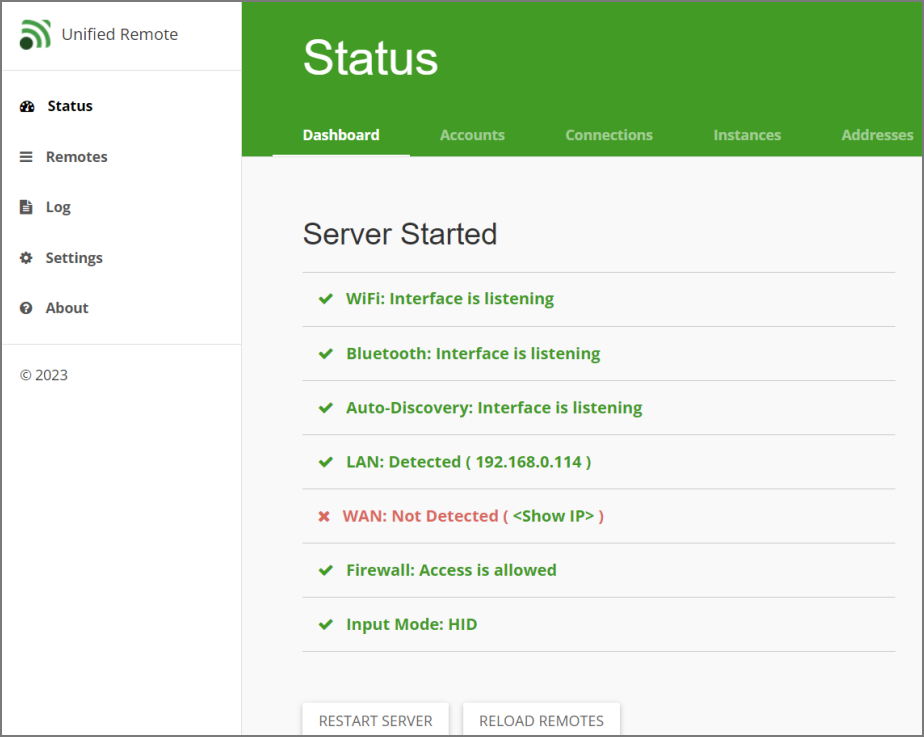
Quasi tutte le funzionalità sono disponibili nella versione gratuita, comprese le opzioni del menu di accensione, input remoto di base, controlli multimediali e anche un file manager desktop. Ha una grande comunità che, se del caso, dovrebbe incontrare qualcosa. È anche l’unica app remota in questo elenco con le prossime funzionalità ChromeOS. Disponibile per Android, iOS, Windows, Linux, macOS e sistemi embedded come Raspberry Pi, Arduino, ecc.
Le funzionalità a pagamento includono funzionamento senza pubblicità, telecomandi mobili, mirroring dello schermo, supporto Android Wear, comandi vocali insieme alle azioni IR e NFC.
Pro:
Indipendente dalla piattaforma. Opzioni come il controllo multimediale e il menu di accensione sono disponibili nell’app gratuita. Funzionalità uniche come i comandi vocali e Android Wear sono supportate nella versione a pagamento dell’app. Può aggiungere più dispositivi con diversi profili remoti.
Contro:
Annunci persistenti nella scheda in basso. Può essere un successo o un fallimento durante la connessione. Entrambi i dispositivi devono essere sulla stessa rete per funzionare.
Prezzo: acquisto una tantum di $ 4,99 per la tariffa premium.
Download: Telecomando unificato
5. PC Remote
L’app successiva nell’elenco è PC Remote. Questa applicazione ha il maggior numero di opzioni e personalizzazioni disponibili. Ha anche un’atmosfera nostalgica con l’aggiunta di giochi Super NES come Contra, Donkey Kong e Dr. Mario all’interno dell’app. Inoltre, è disponibile il supporto del layout di gioco per controller come Xbox360, serie GTA e Forza Horizon che converte il tuo smartphone in un controller touch completamente funzionale.
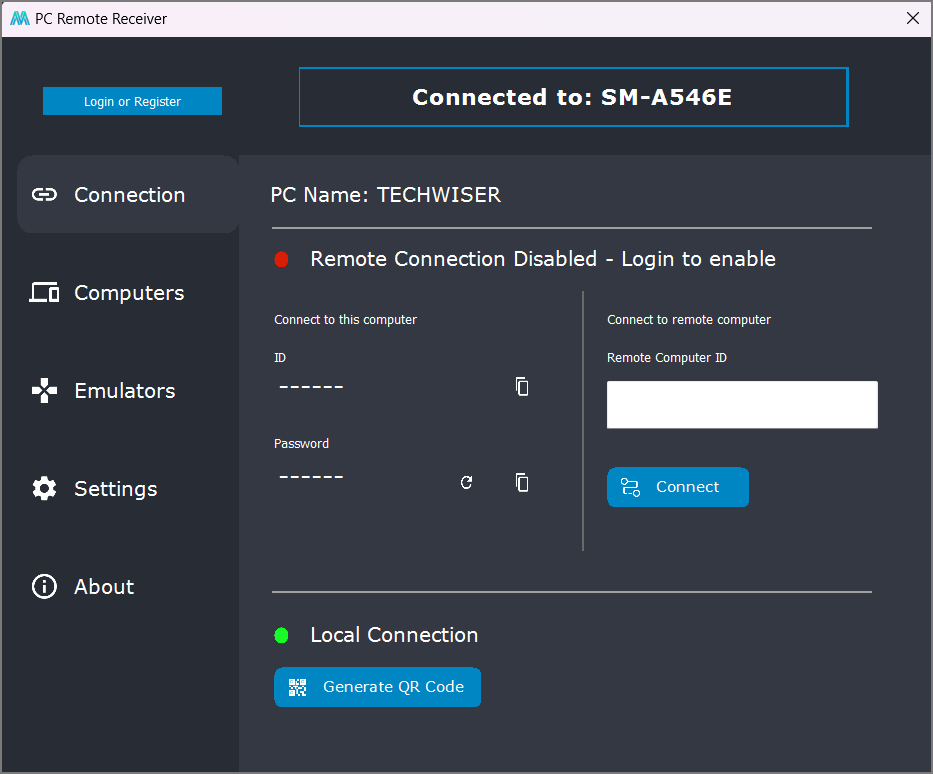
Il tipo di connessione include la connessione con Wi-Fi, Bluetooth o cavo di ricarica USB. Ci sono anche funzionalità come il mirroring dello schermo, Esplora file e il controllo della fotocamera disponibili nella versione gratuita dell’app stessa. Sebbene l’app sia gratuita, ha annunci persistenti nella parte inferiore e anche banner pubblicitari ti salutano di tanto in tanto, il che può creare un po’di distrazione.
Disponibile SOLO per dispositivi Windows come server, però può essere controllato con un dispositivo iOS o Android.
Pro
La connessione può essere effettuata tramite Wi-Fi, Bluetooth o cavo di ricarica USB. Controllo del gamepad insieme ad alcuni giochi virtuali. La versione gratuita ha tutte le funzionalità.
Contro
Il controllo del mouse è un po’complicato nelle modalità Wi-Fi e Bluetooth. Può controllare solo i dispositivi Windows. I banner pubblicitari sono frustranti. Il mirroring dello schermo subisce ritardi durante il funzionamento. Premio basato sull’abbonamento.
Prezzo: il piano mensile parte da $ 2 al mese
Download: PC Remote
Leggi anche: Come utilizzare il telefono come controller per giocare ai giochi per PC
Take Torna al controllo
Questi metodi possono anche aiutarti a utilizzare il tuo smartphone come telecomando su Windows durante lo streaming o una presentazione in ufficio. Non solo puoi utilizzare il tuo telefono come mouse o tastiera su PC Windows utilizzando le app di cui sopra, ma puoi anche accedere a più opzioni per controllare il tuo PC da remoto.
Correlati: Come controllare il tuo telefono Android con Galaxy Watch/Wear OS